excel2013启动慢怎么办 excel2013启动慢的解决方法
发布时间:2017-05-09 12:52
相关话题
excel2013双击后,电脑无任何反应,需间隔一段时间后才能开启excel。另一类则是已经显示excel2013了,但加载时间过长的情况。下面是小编给大家整理的一些有关excel2013启动慢的解决方法,希望对大家有帮助!
excel2013启动慢的解决方法
我们启动注册表,修改注册表的值,已修复这个问题。任意界面下按快捷键“Win+R”,并在弹出的输入框中,输入“REGEDIT”,回车后进入注册表编辑器。

然后依次展开“HKEY_CLASSES_ROOTS”-“*”-“shellex”,然后我们会找到2项,名为“ContextMenuHandlers”和“PropertySheetHandlers”。
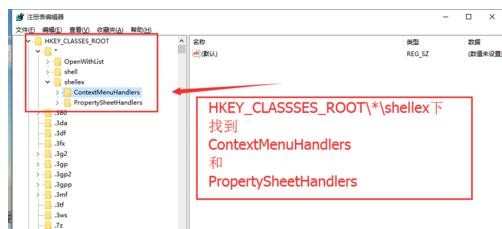
可以简单的说是因为这个关联出现了错误。
解决方法:重命名或者删除该两项即可(在名称上点击右键,在弹出菜单中选重命名或删除)。如果在重命名或删除“PropertySheetHandlers”出错,则可暂时不用管。完成后重启电脑。Win10默认是开启了快速关机的,建议关闭Win10的快速关机功能,以确保对Excel的修改完全保存。
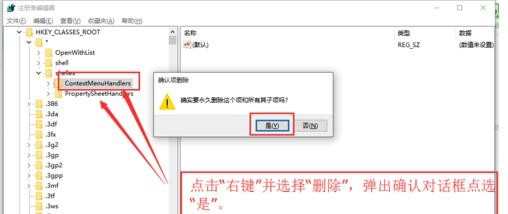

重启后,再次开启excel,可以感觉启动速度明显提升了。不再和以前点击后没反映的样子,出现启动画面也很快。
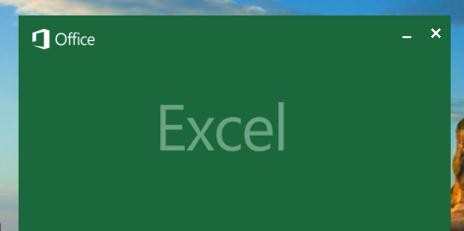
如非常急,需要打开excel,正常excel总需要几秒才能启动,可是使用此方法,快速开启excel。点击“开始”菜单,并找到“Excel2013”(即直接打开Excel程序,非excel文件),点击即可启动,启动速度惊人呀。

启动后,依次点击“文件”,找到“打开”并点击“计算机”,选择“浏览”,找到要打开的Excel文件即可,打开速度非常快。


excel2013启动慢怎么办 excel2013启动慢的解决方法的评论条评论